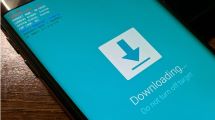[Gelöst]Samsung Tablet ohne Passwort starten
Es kann sehr ärgerlich und frustrierend sein, wenn Sie keine Kontrolle über Ihr Samsung Tablet haben. Daher ist es wichtig zu wissen, wie Sie Ihr Samsung Tablet ohne Passwort starten oder ausschalten können. In diesem Artikel werden vier Methoden vorgestellt, aus denen Sie nach eigener Situation wählen können.
Es könnte vorkommen, dass sich Ihr Samsung Tablet nicht entsperren und ausschalten lässt, und Sie wissen nicht warum. Möglicherweise haben Sie auch Ihr Passwort für das Samsung-Tablet vergessen und können es daher nicht starten. Oder Ihr Gerät hat Probleme und muss zurückgesetzt werden, um diese zu lösen. In all diesen Situationen kann es sehr umständlich sein, wenn Sie Ihr Passwort nicht kennen. Deshalb ist es äußerst wichtig zu wissen, wie Sie Ihr Samsung Tablet ohne Passwort starten können. Im weiteren Verlauf des Artikels werden entsprechende Lösungen vorgestellt, damit Sie schnell und unkompliziert wieder Zugriff auf Ihr Gerät erhalten können. Bitte lesen Sie weiter, um mehr über praktische und sichere Methoden zu erfahren.
Lösung 1. Samsung Tablet lässt sich nicht entsperren und ausschalten durch Find My Mobile
Wenn Sie Ihr Samsung-Tablet einrichten, verbinden Sie es mit Ihrem Samsung-Konto. Über dieses Konto können Sie ganz einfach Ihr Samsung Tablet zurücksetzen ohne Passwort, sodass Sie erneut auf das Gerät zugreifen können, falls Sie den PIN vergessen haben. Im Folgenden sind die Schritte:
Schritt 1: Öffnen Sie die Webseite „Find My Mobile“ von Samsung und melden Sie sich in Ihrem Samsung Account an.
Schritt 2: Wählen Sie Ihr Tablet auf der linken Seite aus und warten Sie einen Moment, bis das Gerät geortet wurde.
Schritt 3: Auf der rechten Seite finden Sie die Optionen und treffen Sie hier die Auswahl „Entsperren“.
Schritt 4: Klicken Sie erneut auf „Entsperren“ und bestätigen den Vorgang mit Ihrem Samsung Account Passwort.
Schritt 5: Dann wird der PIN oder das Passwort von Ihrem Samsung-Tablet gelöscht, und Sie können wieder uneingeschränkt auf das Gerät zugreifen.
Lösung 2. Samsung Tablet ausschalten ohne Passwort über DroidKit
Ihr Samsung Tablet lässt sich nicht entsperren und ausschalten? Wenn Sie innerhalb weniger Minuten Ihr Samsung Tablet ohne Passwort starten möchten oder Tablet ausschalten ohne PIN, steht Ihnen die professionelle Android-Entsperrungssoftware DroidKit kostenlos zur Verfügung. Mit DroidKit können Sie Ihr Samsung Tablet schnell entsperren und das Samsung Tablet zurücksetzen ohne Passwort.
- Vielfältige Bildschirm-Entsperrungsmöglichkeiten: DroidKit unterstützt das Entsperren vieler Arten von Bildschirmsperren: Passwort, Muster, 4-stellige/6-stellige/angepasste PIN, Fingerabdruckerkennung, Gesichtserkennung, usw.
- Breite Kompatibilität: DroidKit unterstützt mehr als 20.000 Android-Handys und -Tablets einschließlich Samsung.
- Erweiterte Leistungen: DroidKit bietet auch Datenwiederherstellung, OS-Neuinstallation/Aktualisierung und Datenextraktion an.
- Einfache Bedienung: Es erfordert keine technischen Kenntnisse.
Gratis Download (Win) Verfügbar für alle Windows Gratis Download (Mac) Verfügbar für alle Mac
Gratis Herunterladen* 100 % sauber und sicher
Im Folgenden sind die ausführlichen Schritte aufgeführt:
Schritt 1: Laden Sie DroidKit auf Ihren Computer herunter und installieren Sie es. Starten Sie DroidKit und verbinden Sie Ihr Samsung Tablet mit dem Computer über ein USB-Kabel.
Schritt 2: Klicken Sie auf die Option „Bildschirm-Entsperrer“ und tippen Sie auf „Starten“.

auf Bildschirm-Entsperrer klicken
Schritt 3: DroidKit bereitet die Gerätekonfigurationsdatei vor und zeigt eine Oberfläche an. Klicken Sie auf „Jetzt entfernen“.

DroidKit Bildschirm-Entsperrer auf „Jetzt entfernen“ klicken
Schritt 4: Wählen Sie Samsung aus und klicken Sie auf „Weiter“. Folgen Sie den Anweisungen von DroidKit, um Ihr Samsung-Gerät in den Wiederherstellungsmodus zu versetzen und löschen Sie die Cache-Partition.
Schritt 5: Nach Abschluss der vorherigen Schritte startet DroidKit automatisch das Entfernen der Bildschirmsperre. Die Entsperrung dauert einige Minuten, bis sie vollständig abgeschlossen ist.

Bildschirm Entsperrer ist fertig
Lösung 3. Tablet ausschalten ohne PIN über Google-Konto
Durch die Verwendung des Google Kontos können Sie Ihr Samsung Tablet ferngesteuert sperren oder löschen und Samsung Tablet ohne Passwort starten, indem Sie die folgenden Schritte befolgen:
Schritt 1: Besuchen Sie die Webseite google.com/android/devicemanager und melden Sie sich mit Ihren Login-Daten an. Auf der Seite werden alle mit Ihrem Konto verbundenen Geräte angezeigt. Wählen Sie Ihr Samsung Tablet aus.
Schritt 2: Unter dem ausgewählten Samsung Tablet befindet sich die Option „Sperren & Löschen einrichten“ in der linken oberen Ecke der Seite.
Schritt 3: Klicken Sie auf diese Option und Sie können ein neues Passwort für Ihr Tablet festlegen oder es sperren, um den Zugriff zu verhindern.
Lösung 4. Samsung-Tablet zurücksetzen ohne Passwort durch Hard Reset
Wenn Sie Ihr Samsung Tablet zurücksetzen ohne Passwort, gibt es eine Methode, die als Hard Reset bekannt ist. Jedoch löscht ein Hard-Reset alle Daten auf dem Tablet. Daher sollten Sie diese Methode mit Vorsicht verwenden und sicherstellen, dass wichtige Daten gesichert sind, bevor Sie den Reset durchführen. Hier sind die entsprechenden Schritte:
Schritt 1: Drücken Sie zunächst die Lautstärke- und Einschalttaste gleichzeitig für 15 Sekunden, bis ein Menü auf dem Bildschirm erscheint.
Schritt 2: Verwenden Sie dann die Lautstärketaste, um im Menü nach oben und unten zu blättern. Navigieren Sie zur Option „Ausschalten“.
Schritt 3: Nutzen Sie die Bixby-Taste, um die „Ausschalten“- Option auszuwählen und zu bestätigen, um das Gerät auszuschalten.
Empfohlene Artikel :Samsung Tablet ausschalten ohne Passwort – so tun Sie>
Fazit
Ob Sie Ihr Samsung Tablet ohne Passwort starten möchten, Ihr Samsung Tablet zurücksetzen ohne Passwort oder Tablet ausschalten ohne PIN, können Sie eine der oben genannten vier Methoden verwenden. Wenn Sie Ihr Samsung-Tablet schnell und einfach ohne Root entsperren möchten, können Sie DroidKit kostenlos herunterladen und ausprobieren. DroidKit ist speziell für Android-Geräte entwickelt worden und löst nicht nur verschiedene Entsperrungen, sondern kann Ihnen auch bei anderen Android-Systemproblemen helfen!
Weitere Fragen über Produkt? Kontaktieren Sie unser Support Team, um Lösungen zu bekommen >